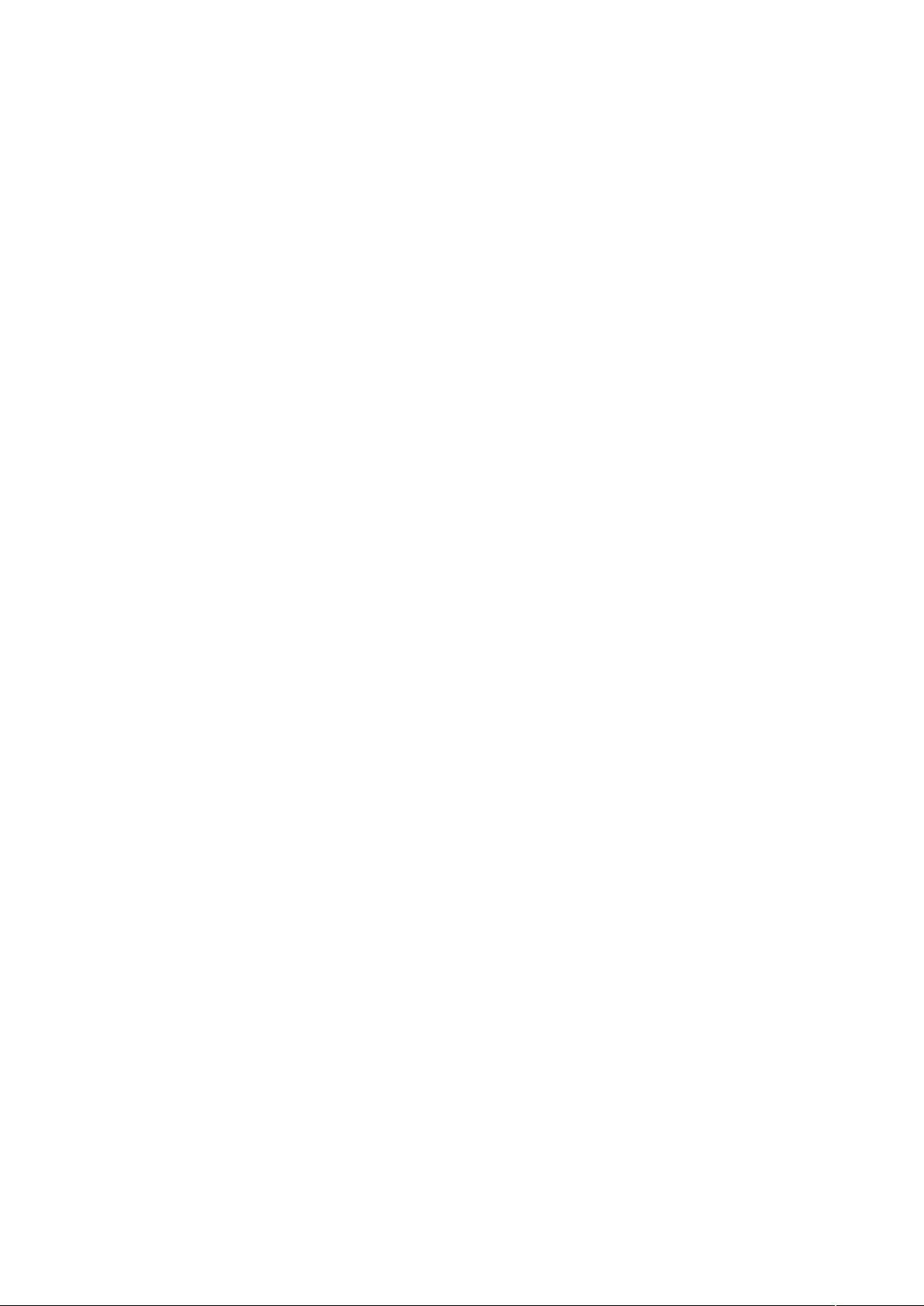"Netapp硬盘更换操作步骤及警告信息解读"
需积分: 50 60 浏览量
更新于2023-12-30
1
收藏 172KB DOCX 举报
在进行Netapp硬盘更换的过程中,首先需要注意到告警信息:硬盘ZW9-D188FAS3240B Spare disk 0a.05.21 Shelf 5 BAY 21 (Netapp X412s15k7560A15 NA08) S/N 3F4KM0000N239AZT1已经故障。为了执行硬盘更换操作,我们需要通过串口连接登录Netapp,并打开CRT终端。登录用户名为root,密码为Netapp@管理,登录IP的最后两位需要根据具体情况进行填写。
一旦成功登录,我们需要先进入高级模式,命令为ZW9-D18-FAS3240B> priv set advanced。要注意的是,这些高级命令可能很危险,只有在NetApp人员指导下才能使用。
接下来,我们需要确认存储系统中故障盘的具体位置。通过输入命令ZW9-D18-FAS3240B*> aggr status -f,可以查看存储系统中失败盘的位置。在这个例子中,故障盘的位置是0a.05.21,可以根据机柜内的信息找到具体的位置。
一旦确认了故障盘的位置,我们可以开始进行更换操作。首先需要确保已经准备好了一个可用的替代硬盘。然后,我们需要切换到节点失效模式,命令为ZW9-D18-FAS3240B*> halt。这会使存储系统停止运行,以便更换硬盘。
然后,我们可以开始实际的硬盘更换操作。首先,使用合适的工具打开存储系统机箱的后部。找到故障硬盘所在的托架,松开并拉出故障硬盘。将其放置在一个安全的地方,以备后续处理。
接下来,取出已准备好的新硬盘,并将其插入到之前故障硬盘所在的托架中。确保硬盘插入到位,并紧密地连接到系统中。
完成硬盘插入后,关闭存储系统机箱的后部,并重新启动存储系统。启动命令为ZW9-D18-FAS3240B*> boot。系统将会开始自检,并自动识别和初始化新的硬盘。
一旦系统启动完成,我们可以通过输入命令ZW9-D18-FAS3240B*> disk show -n,确认新硬盘是否被成功识别。如果一切正常,新硬盘的状态应该是正常的,并且已经集成到存储池中。
此外,我们还可以运行一些其他的命令来验证硬盘更换的成功性。比如,可以输入命令ZW9-D18-FAS3240B*> aggr status,查看存储池的状态是否正常。也可以输入命令ZW9-D18-FAS3240B*> sysconfig -a,查看存储系统的配置信息。
最后,可以通过运行一些性能和稳定性测试来验证硬盘更换的效果。可以使用不同的负载进行测试,例如写入大量数据或运行一些复杂的应用程序。确保存储系统能够正常处理这些负载,并且新硬盘的性能和稳定性与之前的硬盘相当或更好。
总结来说,Netapp硬盘更换包括了登录系统、进入高级模式、确认故障盘位置、停止存储系统、更换硬盘、启动系统、验证硬盘状态等一系列步骤。通过正确执行这些步骤,我们可以成功更换故障的硬盘,并确保存储系统的正常运行和稳定性。但是,在进行任何硬件更换操作之前,建议与NetApp的技术支持团队联系,以获取更准确和详细的指导。
2019-10-08 上传
2024-02-04 上传
2024-01-04 上传
2023-12-09 上传
2023-03-22 上传
2023-06-08 上传
2023-04-27 上传
m0_46675848
- 粉丝: 2
- 资源: 22
最新资源
- SSM Java项目:StudentInfo 数据管理与可视化分析
- pyedgar:Python库简化EDGAR数据交互与文档下载
- Node.js环境下wfdb文件解码与实时数据处理
- phpcms v2.2企业级网站管理系统发布
- 美团饿了么优惠券推广工具-uniapp源码
- 基于红外传感器的会议室实时占用率测量系统
- DenseNet-201预训练模型:图像分类的深度学习工具箱
- Java实现和弦移调工具:Transposer-java
- phpMyFAQ 2.5.1 Beta多国语言版:技术项目源码共享平台
- Python自动化源码实现便捷自动下单功能
- Android天气预报应用:查看多城市详细天气信息
- PHPTML类:简化HTML页面创建的PHP开源工具
- Biovec在蛋白质分析中的应用:预测、结构和可视化
- EfficientNet-b0深度学习工具箱模型在MATLAB中的应用
- 2024年河北省技能大赛数字化设计开发样题解析
- 笔记本USB加湿器:便携式设计解决方案